Comment ajouter Mac OS X Mountain Lion Icônes Dock
Le Mac OS X Mountain Lion Dock est un moyen pratique d'obtenir au icônes souvent utilisées. Par défaut, le Dock est garni avec des icônes qui Apple pense que vous aurez besoin le plus souvent, mais vous pouvez la personnaliser pour contenir toutes les icônes que vous choisissez. Vous trouverez également comment redimensionner le Dock pour adapter à votre nouvelle série d'icônes et de la façon de dire Icônes Dock ce que sont vos préférences.
Vous pouvez personnaliser votre Dock avec des applications préférées, vous mettez à jour un document quotidienne, ou peut-être un dossier contenant vos recettes préférées. Utilisez le Dock pour tout ce que vous avez besoin d'accéder rapidement à.
Ajout d'une application, un fichier ou un dossier dans le Dock est aussi facile que 1-2-3:
Ouvrez une fenêtre du Finder qui contient une application, un fichier de document ou un dossier que vous utilisez fréquemment.
Vous pouvez également faire glisser une icône - y compris une icône du disque dur - à partir du bureau.
Cliquez sur l'élément que vous souhaitez ajouter à la station d'accueil.
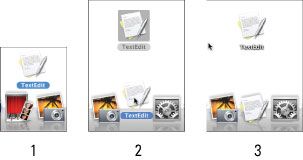
Faites glisser l'icône de la fenêtre du Finder et sur le Dock.
Une icône pour cet objet apparaît maintenant dans le Dock. Notez que l'élément du Dock est pas l'objet réel. Ce point reste là où elle était - dans une fenêtre ou sur le bureau. L'icône que vous voyez dans le Dock est un raccourci qui ouvre l'élément.
En outre, lorsque vous supprimez une icône dans le Dock, vous ne supprimez pas l'application, document réel, ou Folder- vous enlevant seulement son raccourci à partir du Dock.
Dossiers, disques, documents et URL icônes doivent être sur le côté droit de la ligne de séparation dans les icônes dockers demande doit être sur le côté gauche de celui-ci. Pourquoi le Dock ne force ces règles sur vous? Quelqu'un chez Apple doit pense que cela est ce qui est mieux pour vous-qui sait? Mais cela est la règle: des applications sur la gauche; répertoires, des disques, des documents et des URL sur la droite.
Tant que vous suivez la règle, vous pouvez ajouter plusieurs éléments de chaque côté de la ligne de séparation en même temps en les sélectionnant tous et en faisant glisser le groupe de ce côté de la station d'accueil. Vous pouvez cependant supprimer seule icône à la fois à partir du Dock,.
Ajout d'une URL dans le Dock fonctionne un peu différemment. Voici un moyen rapide pour ajouter une URL à la station d'accueil:
Ouvrez Safari et aller à la page avec une URL que vous souhaitez enregistrer sur le Dock.
Cliquez sur la petite icône que vous trouverez à gauche de l'URL dans la barre d'adresse et le faites glisser vers la droite de la ligne de démarcation dans le Dock.
Relâchez le bouton de la souris lorsque l'icône est exactement là où vous le voulez.
Les icônes dans le Dock glissent sur et faire de la place pour votre URL. A partir de maintenant, lorsque vous cliquez sur l'icône de l'URL que vous avez déplacé à votre Dock, de Safari ouvre à cette page.
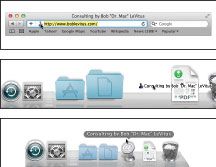
Si vous ouvrez une icône qui normalement ne figure pas dans le Dock, et vous voulez garder son icône dans le Dock temporaire en permanence, vous avez deux façons de raconter à coller autour après que vous quittez le programme:
Contrôle-clic (ou cliquez et maintenez) et choisissez Garder dans le Dock dans le menu qui apparaît.
Faites glisser l'icône (pour une application qui est actuellement ouvert) hors tension, puis vers le Dock (ou à une position différente dans le Dock) sans lâcher le bouton de la souris.




